
iPhone または iPad で Skype が動作しない: iPhone または iPad で Skype が動作しないとイライラすることがあります。この記事では、iPhone または iPad で Skype が動作しない場合の対処法をご紹介します。
多くの時間を無駄にすることなく、これを修正する方法です Apple デバイスで Skype が動作しない.
方法 1: iPhone のカメラとマイクへの Skype アクセスを許可する
次の場所にアクセスして、Skype が iPhone のカメラにアクセスできることを確認する必要があります。 設定 > 個人情報保護 > カメラ Skype の横にあるスイッチがオンになっていることを確認します。
次に、 設定 > 個人情報保護 > マイク Skype の横にあるスイッチがオンになっていることを確認します。 iPhone のカメラとマイクが Skype にアクセスできるようになったので、Skype アプリを使用してビデオ通話ができるかどうかを確認する必要があります。
方法 2: Skype のサーバーを確認する
トラフィックが多すぎるために、人気のあるサイトのサーバーのほとんどがダウンすることがありますが、それは正常です。 iPhone で Skype が動作しないのはこれが原因である可能性があります。すぐにチェック スカイプのステータス すべてが正常であることを確認するために。すべてが正常な場合は、次の方法に進みます。
方法 3: Skype を閉じて再度開く
iPhone で Skype がクラッシュしたために、アプリを開いたりビデオ通話をしたりできなくなった可能性があります。この問題を解決するには、アプリを閉じる必要があります。
On iPhone 8 またはそれ以前の場合は、 ホームボタン をクリックしてアプリスイッチャーを開きます。今 Skype を上にスワイプして画面の上部から外します.
iPhone X、iPhone 11 以降では、画面の下から中央まで上にスワイプしてアプリスイッチャーを開きます。また Skypeを上にスワイプして上部から外します 画面を閉じるには
方法 4: Skype のアップデートを確認する
古い Skype アップデートを実行している可能性があり、この状況ではアプリを最新バージョンにアップデートする必要があります。そのためには、にアクセスしてください 画面の右上隅にあるアカウント アイコンをタップします。
次に、下にスクロールして Skype のアップデートを確認します。利用可能な場合は、Skype の横にある [更新] をタップします。
方法5:iPhoneを再起動します
iPhone を再起動すると、Skype が正しく動作しないなどの小さなソフトウェアの問題が解決されます。 iPhone SE (2020) でこれを行うには、 iPhone 8 それ以上の場合は、 を押して、 電源ボタンを押したまま, iPhone X、11以降では、サイドボタンといずれかの音量ボタンを同時に押し続けます。
画面にパワー スライダーが表示されたらボタンを放します。ここで、電源アイコンを左から右にスワイプして iPhone をシャットダウンします。
方法 6: Wi-Fi と携帯電話データへの接続を確認する
強力なインターネット接続がないと、Skype は機能しないか、まったく機能しません。このため、次のことを確認する必要があります。 無線LAN or 携帯データ 接続されています。
それを行うには Wi-Fi, Wi-Fi ネットワーク名の横にチェックマークが付いていることを確認してください。
あなたの上に 細胞の、[セルラーデータ] の横にあるスイッチがオンになっていることを確認します。 Safari ブラウザを開いて次のような Web ページを開いて、iPhone がネットワークに接続されているかどうかを確認することもできます。 www.techyloud.com。サイトが読み込まれる場合は、接続されていることを意味します。
方法 7: iPhone から Skype を削除して再インストールする
iPhone でアプリが動作しなくなった場合は、アプリを削除して再インストールすることを何度も繰り返すと、アプリは修正されます。したがって、この状況では、Skype を削除してから再インストールする必要があります。
それをするために、 Skypeアイコンを長押しします メニューが表示されるまで。次に、「アプリを削除」をタップし、次に「アプリを削除」をタップします。 削除 Skypeをアンインストールします。その後、App Store にアクセスして、 Skype。雲のアイコンをタップして、iPhone に Skype を再インストールします。
方法8:すべての設定をリセットする
iPhone のすべての設定をリセットすると解決する場合があります。時間を無駄にせずに、アプリの設定をリセットする必要があります。そうすると、iPhone 上のすべてのインターネット設定が削除されます。
に行くことでそれを行うことができます > リセット > すべての設定をリセットします。 タップ すべての設定をリセットします そして確認します。その後、iPhone の電源をオフにしてから、再度オンにする必要があります。
iPhone で Skype が動作しない: 修正されました
iPhone で Skype が動作するようになったので、最高のビデオ アプリを問題なく楽しむことができます。この投稿が役立つと思われた場合は、アプリを共有することを忘れないでください。ただし、問題が解決しない場合は、Skype に詳細をお問い合わせください。
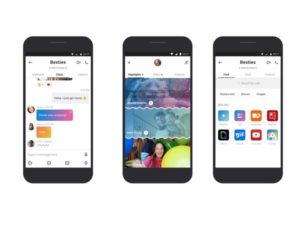





コメントを残す